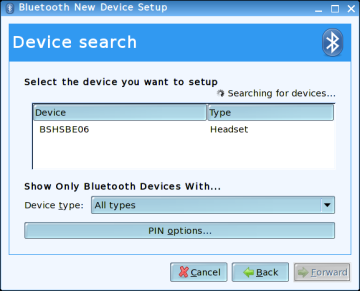ThinkPad X121e と Puppy Linux
備忘録です。Puppy Linux 5.7.1
について書いています。同じ環境でパソコンを使う人にとって参考になれば、という意図もあります。
一応、何かする度にメモをとっているのですが、試行錯誤を繰り返して成功に至っているので、文章にまとめようとすると、もう一度アプリに付属の
readme ファイルを読み返したり、ネットの情報を参照したりで結構大変だったりします。
1. サウンドデバイス
Puppy 5.7.1 をインストールして最初に突き当たる問題は音が出ないことです。 これはマシンに HDMI
端子があり、何故かそちらのほうがデフォルトの出力先になってしまっているからです。
Retrovol のハードウエア設定を変更します。 メニューから Retrovol を起動、ファイル→Retrovol
の設定→ハードウエアと進んで、
hw:0 を hw:1 に変更します。 HDMI から出力したい場合は
hw:0 にします。
2. 輝度の調整
起動する度に最大輝度になります。 輝度の変更は [Fn]+[F8] or [F9]
でできますが、毎回それをするのはいやなので、以下のコマンドをスタートアップに登録しておきます。
# echo X > /sys/class/backlight/acpi_video0/brightness
(X は 0〜15)
3. fan のコントロール
特別な設定をしなくてもファンは回りますが、CPU
の温度が上がってもファンの回転数が変化しないなど不可解なところがあるので、ユーザー設定でコントロールします。
thinkfan-0.8.1.tar.gz
をコンパイルします。 T43 に利用したバージョンが何故かこちらの環境ではコンパイルできなかったので、一つ前のバージョンを利用しました。
コンパイルの詳細は readme を参照してください。 Puppy 5.7.1 では thinkpad_acpi
モジュールが自動的に読み込まれますが、thinkfan を使用するには、fan_control=1
というオプションをつけなければいけません。
/etc/modprobe.d/puppy.conf に以下の1行を追加します。
options thinkpad_acpi
fan_control=1
/etc/thinkfan.conf
sensor
/proc/acpi/ibm/thermal (0, 0, 0, 0, 0, 0, 15, 0)
fan /proc/acpi/ibm/fan
(0,
0, 55)
(1,
50, 60)
(2,
54, 64)
(3,
59, 68)
(7,
63, 32767)
T43 の場合と同様、マシンの温度をチェックしながら考えました。 X121e の中にもCPU
のバリエーションがあるので、マシンに応じて設定する必要があります。 不適切な値を設定すると、最悪の場合故障しますので気をつけてください。 X121e
では4段階で変化するので、これ以上細かく設定しても意味がないと考えて上記のようにしました。
私は tar を展開してできたフォルダごと my-applications に置きました。 rcscript
も添付されていますが、Puppy 4.1.2 の場合と同様に手抜きをして単純なコマンドで起動しています。
輝度の設定と合わせて、コマンドをスタートアップフォルダに登録しておくと便利です。
brightness.sh (ファイル名は任意)
#!/bin/sh
echo 2 >
/sys/class/backlight/acpi_video0/brightness
/root/my-applications/thinkfan/thinkfan restart
シャットダウン時に thinkfan サービスが正常に終了しないので、エラーが表示されますが気にしないことにします。
4. cpu-scaling-ondemand-1.3-3.pet をインストールする。
私の X121e は AMD C-50 1.0GHz
なので、周波数をこれより下げることに意味があるのか分かりませんが、「窓」OS では、800MHz 〜 1.0GHz
の間で動的に変化しているので、Linux でも同じようにできるかどうか試してみました。Puppy 5.7.1
には最初から「CPUクロック変更ツール」が含まれていますが、何故か設定しようとしても受け付けてくれないので、上記パッケージを追加しまし
た。
powernow_k8 の設定で動いています。
5. GNOME MPlayer の設定
ハードウエア本体の設定と直接は関係ありませんが、X121e は光学ドライブが外付けになります。
初期設定のままでは動かないので、Default Optical Device を /dev/sr0 とします。
6. ビデオドライバー
AMD 純正のドライバーをインストールするには、個人ファイルの十分な空きと kernel source が必要です。
別項にも記したように、純正のドライバを利用すれば HDMI
端子からの音声出力もできますが、ビデオ性能は必ずしもよくないので、現在はオープンなドライバを使用しています。この場合、HDMI
からの音声出力を有効にするには、2つの方法があります。
a. grub の menu.lst の kernel 行の最後に以下のオプションを付け加える。
radeon.audio=1
b. /etc/modprobe.d/radeon.conf にオプションを記述する。
options
radeon audio=1
しかし、残念ながら私はまだ成功していません。 純正のドライバでは何もせずとも音が出ることを確認しています。
さて、オープンなドライバを活かすには、つまり direct rendering を有効にするには、vdpau
関連のファイルをインストールする必要があります。 パッケージマネージャを使って 'vdpau' で検索すれば、見つかります。
依存関係のあるファイルは自動的にインストールされます。以下、拡張子は省略しています。
(必要に応じて「パッケージマネージャの設定」でデータベースを更新してください。)
libdrm-nouveau2_2.4.52-1
libgl1-mesa-dri-lts-trusty_10.1.3
libllvm3.4_3.4
mesa-vdpau-drivers-lts-trusty_10.1.3
libglapi-mesa-lts-trusty_10.1.3
libgl1-mesa-glx-lts-trusty_10.1.3
/usr/lib/libGL.so.1 (/usr/lib/mesa/libGL.so.1
への相対リンク)を作成します。 glxinfo や glxgears コマンドを
実行するために必要です。
vdpau が有効であるか確かめるために vdpauinfo_0.0.6
をインストールします。 コマンドは、
# vdpauinfo
xv は最初から有効になっています。
7. acpitool-0.5.1-i686.pet をインストールする。
Puppy 5.7.1
ではディスプレイを閉じてサスペンド状態にすることはできますが、ディスプレイを開いたままサスペンドできません。ちょっと不便なので、T43に
インス
トールした acpitool-0.5.1-i486.pet
をインストールしてみましたが、これはサポートされていない、とおこられました。 ネットで調べたら、表題にある kernel 3 対応の
acpitool がありました。
コマンドは # acpitool -s
スクリプトを書いてショートカットをデスクトップに置いておくと便利です。
8. 内蔵カメラの利用
パッケージマネージャから fswebcam_20101118-2
をインストールする。依存関係のあるファイルが自動的にインストールされます。
内蔵カメラで写真を撮るコマンド (ファイル名は任意)
# fswebcam /root/my-documents/test001.jpg
自分のまぬけな顔が写ります。(笑) もっと活用の仕方はあると思いますが、とりあえず Linux
でもカメラが動くことを確認できました。
9. bluetooth の利用
これは X121e 本体とは直接関係ありませんが、たまたま bluetooth の送信器 (Princeton
PTM-UBT3S) と受信器 (BUFFALO BSHSBE06) があるので試してみました。 とにかく「窓」OS でできることは
Linux でもできるようにする、というのが目標です。
パッケージマネージャで以下をインストールします。 'bluez'
で検索すると見つかります。依存関係のあるファイルは自動的にインストールされます。
libcap-ng0_0.6.6
python-dbus-dev_1.0.0
python-dbus_1.0.0
bluez_4.98
libbluetooth3_4.98
bluetooth-0.5
bluez-alsa_4.98
ペアリングの設定は GUI でできるのですが、私の環境ではまだ GUI で再生できません。 とりあえずコマンドでは、
# mplayer -ao alsa:device=bluetooth <FILENAME>
音声だけでなく動画ファイルを再生することもできます。
ペアリング設定の画面
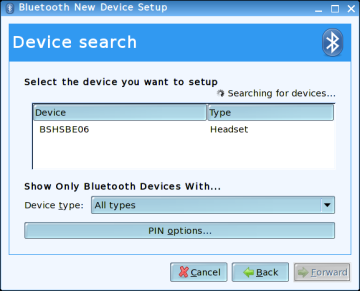
まだ不完全ではありますが、Linux だからこの機能は使えなくても仕方ないや、と諦めるのではなく、最終的には「窓」OS
と同じように使えるようにしていきたいと考えています。
ボランティアでプログラムを書かれている皆さんには感謝しています。
2015年11月